DNSPod
旗下子品牌
账号相关
取消
文档目录
修改账号密码
操作场景
本文将指导您登录 DNSPod 后如何修改登录密码。
注意:
账号密码是保证您账号安全性最重要的凭证,请您妥善保管,并在条件允许的情况下定期更换。
建议至少每 90 天变更一次。
新密码不要使用前 3 次用过的密码。
密码需要包含字母、数字、标点符号(如 . / _ 等,除空格外),长度要求在8 - 20个字符。
前提条件
- 已登录 DNSPod 。
- 使用邮箱注册的方式注册 DNSPod,或者使用非邮箱注册的方式注册 DNSPod 但已关联邮箱登录方式。
操作步骤
如果您的账号已绑定邮箱登录方式,可参考以下操作进行修改密码:
步骤1:登录控制台
登录 DNSPod 控制台,单击右上角账号头像 >【安全设置】。
步骤2:发起修改密码
进入安全设置页面,选择【账号信息】>【安全设置】> 【账号密码】,单击设置,进行密码修改。
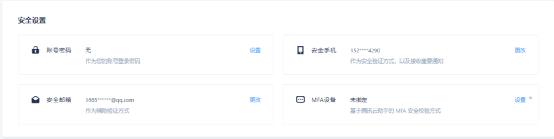
步骤3:验证身份阅读提示
在弹出的身份验证弹窗中,根据页面提示完成身份验证。
步骤4:填入新旧密码
进入修改密码页面,分别填入旧密码、新密码和确认密码,单击【确定】。
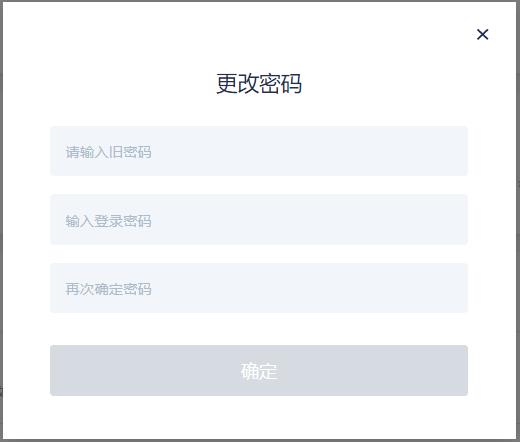
步骤5:修改成功
账号密码修改成功后,您下次使用邮箱登录方式登录 DNSPod 时则需使用新密码登录。
最近更新于 2022-01-24 10:23
DNSPod 域名检测工具
查询域名信息,快速排查网站问题
网站自助排障
快速判断问题、提供合适的解决方案


